تام خاطرنشان می کند که NFL جدول رده بندی فوتبال آمریکا را در وب سایت خود به آدرس http://www.nfl.com/standings?category=league منتشر می کند. او می خواهد این جدول رده بندی را در یک کاربرگ اکسل کپی کند. با این حال، هنگامی که او آنها را کپی و سپس جایگذاری میکند، ستونهای حاوی نسبت برد-باخت به عنوان تاریخ توسط اکسل تجزیه میشوند. تام سعی کرد قبل از چسباندن سلول ها را قالب بندی کند، اما به نظر می رسد عمل چسباندن قالب سلول را لغو می کند.
در واقع چند راه وجود دارد که میتوانید به این نیاز نزدیک شوید، و تام شروع درستی دارد—شما باید ستونها را مطابق با دادههایی که در آنها خواهد بود قالببندی کنید. در درجه اول، شما باید ستون هایی را که حاوی نسبت های برد به باخت (صفحه اصلی، جاده، Conf، و غیره) هستند به عنوان متن قالب بندی کنید. سپس، اطلاعات صفحه وب را انتخاب کنید و Ctrl+C را فشار دهید تا در کلیپ بورد کپی شود.
در این مرحله است که شما گزینه هایی دارید. یکی از گزینه ها این است که سلول سمت چپ بالای جایی را که می خواهید اطلاعات چسبانده شود، انتخاب کنید و سپس کادر محاوره ای Paste Special را نمایش دهید. (روی فلش رو به پایین کنار ابزار چسباندن در زبانه صفحه اصلی نوار کلیک کنید و سپس از گزینههای به دست آمده، Paste Special را انتخاب کنید.) (شکل 1 را ببینید.)
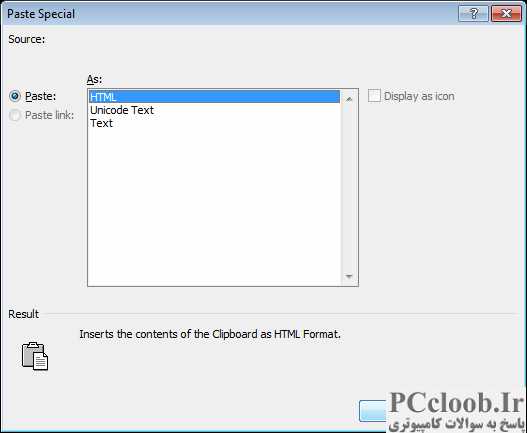
شکل 1. کادر محاوره ای Paste Special.
در کادر محاورهای Paste Special، Text را انتخاب کرده و روی OK کلیک کنید. اطلاعات شما در کاربرگ جایگذاری می شود و قالب بندی که قبلاً اعمال کرده اید تحت تأثیر قرار نمی گیرد.
گزینه دیگر این است که سلول سمت چپ بالای جایی را که می خواهید اطلاعات جایگذاری شود انتخاب کنید و سپس روی آن سلول راست کلیک کنید. اکسل یک منوی زمینه را نمایش می دهد و بخشی در منو با عنوان گزینه های چسباندن وجود دارد. می توانید Paste Special را از آن گزینه ها انتخاب کنید و همانطور که قبلا توضیح داده شد ادامه دهید، اما درست بالای آن گزینه دو نماد وجود دارد. اگر ماوس را روی نماد سمت راست نگه دارید، خواهید دید که چه کاری انجام می دهد: Match Destination Formatting. روی نماد کلیک کنید و اطلاعات بدون تأثیر بر قالببندیهایی که قبلا انجام دادهاید، جایگذاری میشوند.
گزینه سوم این است که سلول سمت چپ بالای جایی که می خواهید اطلاعات جایگذاری شود را انتخاب کنید و سپس Ctrl+V را فشار دهید تا هر آنچه در کلیپ بورد است جایگذاری شود. قالب بندی زشت به نظر می رسد، اما باید متوجه یک کشویی Paste Options در گوشه سمت راست پایین چیزی که به تازگی چسبانده اید، باشید. روی آن منوی کشویی کلیک کنید و می توانید همان گزینه Match Destination Formatting را انتخاب کنید که قبلا توضیح داده شد. قالب بندی ناحیه چسباندن به آنچه قبلاً داشتید برمی گردد و سلول های کاربرگ حاوی داده های مورد نظر شما هستند.
گزینه چهارم این است که از NotePad به عنوان واسطه روی داده هایی که می خواهید کپی کنید استفاده کنید. آن را از صفحه وب کپی کنید، آن را در Notepad قرار دهید، آن را از Notepad کپی کنید و آن را در کاربرگ Excel خود قرار دهید. این فرآیند هرگونه قالب بندی را از اطلاعات حذف می کند و به طور موثر آن را به عنوان "فقط متن" در کاربرگ شما قرار می دهد، که معادل گزینه اول است که قبلاً بحث شد.
اگر از Excel 2010 یا جدیدتر استفاده می کنید، گزینه پنجمی دارید: می توانید از افزونه Power Query برای گرفتن اطلاعات از صفحه وب NFL استفاده کنید. این دقیقاً اطلاعات "چسباندن" نیست، اما به شما این امکان را می دهد که داده ها را بدون دردسر در کاربرگ خود وارد کنید. می توانید اطلاعات بیشتر در مورد Power Query برای Excel 2010 و Excel 2013 را در اینجا بیابید:
https://support.office.com/en-us/article/Microsoft-Power-Query-for-Excel-Help-2b433a85-ddfb-420b-9cda-fe0e60b82a94
در اکسل 2016 مایکروسافت (همانطور که به طرز خشمگینانه ای مستعد انجام آن هستند) نام Power Query را به Get & Transform تغییر داد. اطلاعات بیشتر در مورد این ابزار را می توانید در اینجا بیابید:
https://support.office.com/en-us/article/Get-Transform-in-Excel-2016-881c63c6-37c5-4ca2-b616-59e18d75b4de
PivotQuery یا Get & Transform به شما امکان می دهد به صفحه وب متصل شوید و داده های جدولی را در کاربرگ خود وارد کنید. مزیت اضافه استفاده از این ابزارها این است که یک لینک بین کاربرگ شما و صفحه وب ایجاد می شود تا بتوانید به راحتی اطلاعات موجود در کاربرگ را به دلخواه به روز کنید.